


完全無料で使えるWEB招待状サービス「楽々WEB招待状」をご紹介します。招待状の作成・送付のみなら完全無料で、二次会向けの付帯サービスが充実していると噂のサービス。どれほどのものなのか、実際に使ってレポートしたいと思います!
目次
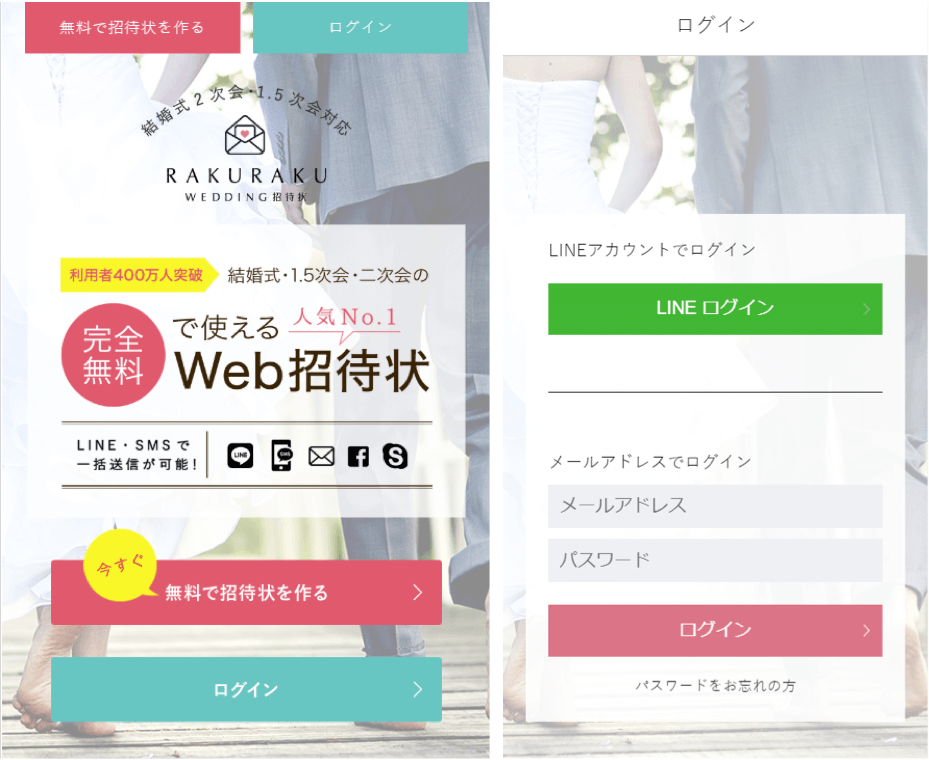
まずはアカウント登録をします。インターネットかアプリストアで「楽々WEB招待状」と検索し、楽々WEB招待状のサイトを開き、画面上部の「無料で招待状を作る」をクリック。
「楽々ウェディング」は、メールアドレスかLINEアカウントで登録ができました。
こちらもとっても簡単に登録完了です。
※現在、アプリはiOSのみで、Androidは非対応のようです。
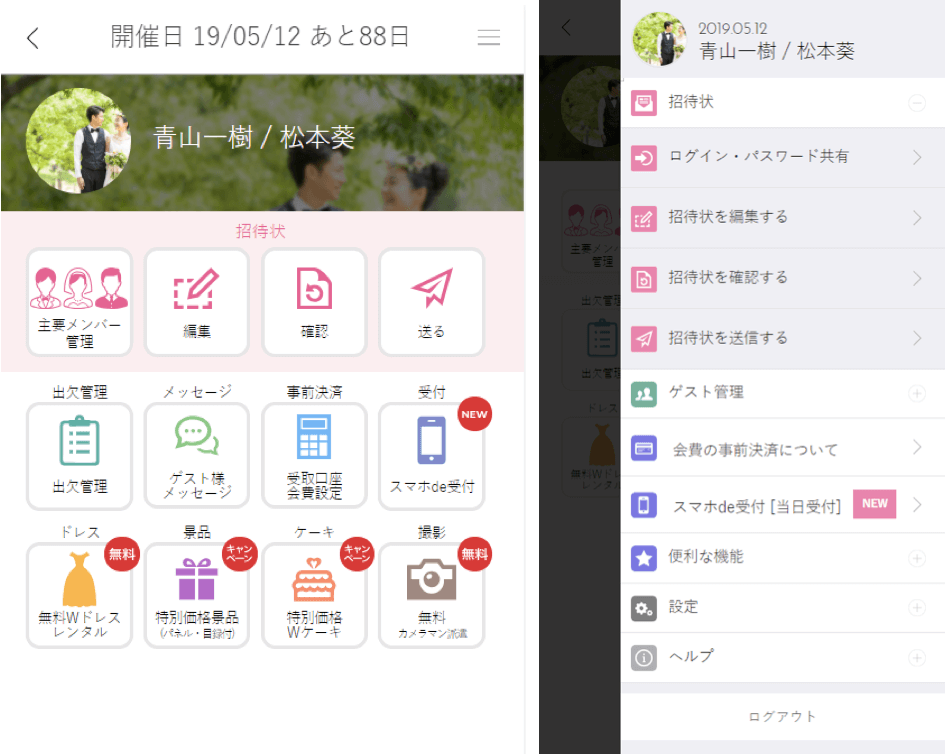
こちらが楽々WEB招待状の管理画面です。機能が多い分、管理画面がやや複雑だと感じました。
また、楽々ウェディングの編集は、スマートフォンでの使用を想定しているようなので、パソコンで操作をした時に、テンプレートがうまく切り替えられなかったり、上手にページ遷移ができなかったりと、ややストレスを感じました。逆に、スマートフォンでの編集はスムーズに行えたので、使われる際はスマホ利用をおすすめします!
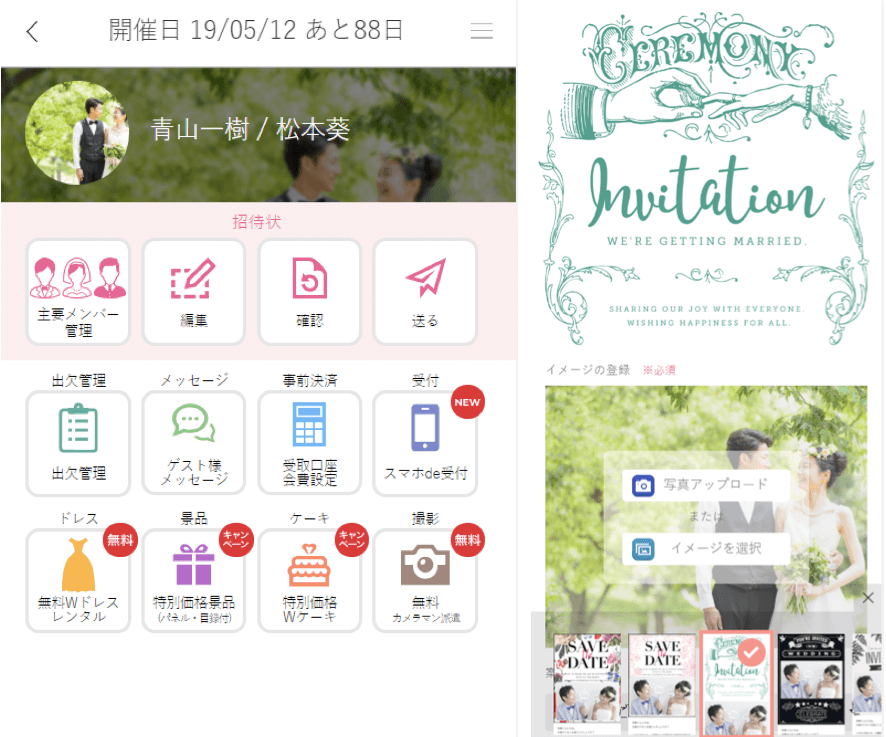
管理画面の「編集」を押すとテンプレート選択の画面に切り替わります。画面下に出ているテンプレートを選択すると、他のデザインに簡単に切り替えることができます。いちいちテンプレートを選択してプレビューする…のようなわずらわしさがないのが使いやすかったです!
テンプレートの種類は、現在50種類とたくさんありますね!デザインはポップなものやナチュラルなものが多く使いやすい印象です。今回は「ceremony invitation」と大きく書かれたテンプレートを使用してみます。
テンプレートに含まれる要素は「メイン写真」「案内文」「会場情報」「出欠フォーム」です。テンプレート選択画面上で、下にスクロールしていけば、各項目の編集が行えます。早速他の項目も編集していきましょう!
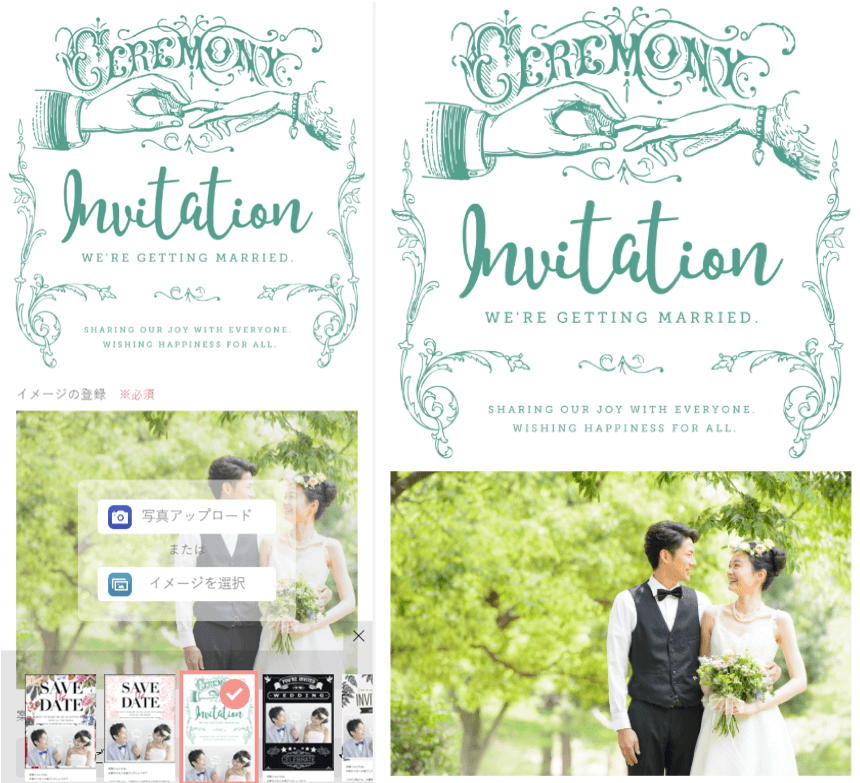
まずはメイン写真の編集です。デザイン上部に写真を1枚表示することができます。動画は入れられず、画像も1枚のみの登録です。複数枚の画像登録はできないので、やや物足りなさを感じました。
また、写真のトリミングは楽々ウェディング内では調整できなかったので、サイズは他のアプリを使って調整する必要がありそうです。
写真は、自分で持っているものを入れられるほか、サンプル画像が30枚ほど用意されているので、好きなものがあったら是非活用しちゃいましょう。
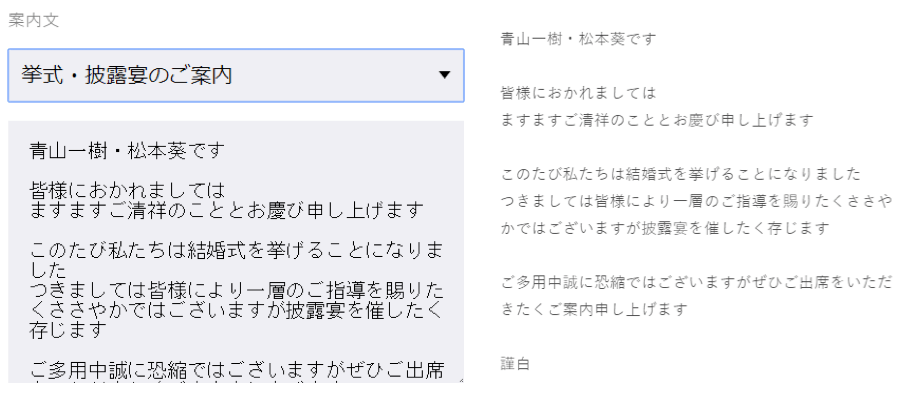
案内文は「二次会」「挙式・披露宴」「会費制結婚式」「自分でテキストを考える」から選択すると例文が1つ用意されていました。シンプルな文だったので、送る相手によってはカスタマイズが必要そうです。他のサービス同様、微調整は編集画面上で簡単に行えました。今回は「挙式・披露宴」を選択しました。
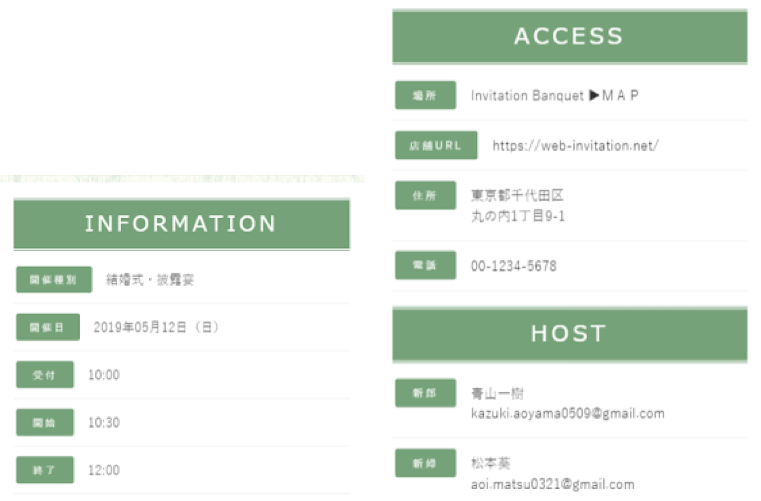
続いて会場情報です。開催種別を「結婚式・披露宴」「1.5次会」「結婚式2次会」「海外挙式後パーティー」「お披露目パーティー」「パーティー」から選択できます。選択後は、日時や会場情報などを追加していきましょう。
ここで注意していただきたいのが、会場と時間の設定。
会場は招待状1枚につき、1つしか設定できなかったので、挙式と披露宴で場所が違う場合は、招待状を2つ作るか、備考欄に書く必要なありそうです。
また、時間の設定は15分おきでしかできませんでした。10分、20分、40分、50分などの時間の設定はできませんのでご注意ください!
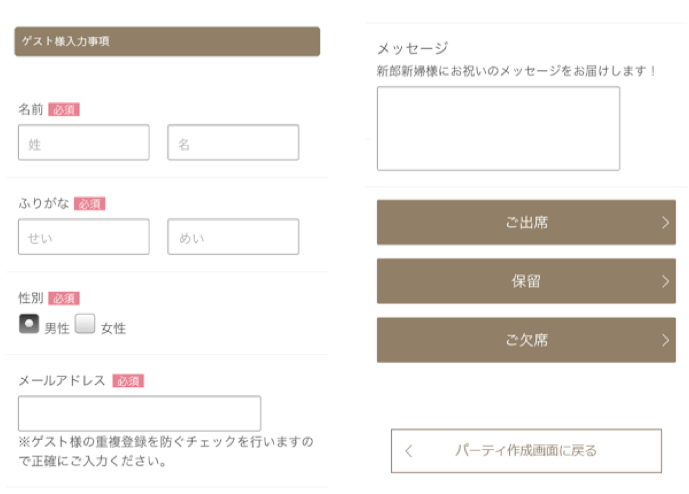
最後に出欠フォームです。「名前」「ふりがな」「性別」「メールアドレス」「メッセージ」が基本の項目で、希望があれば、住所や電話番号の追加が可能です。そのほかの項目を追加することはできません。
ここでもう少し!と思ったのが「アレルギーやお連れ様の登録について」と「招待状の回答期限の表示」。
出欠フォームに追加項目の設定はできないので、もしアレルギーがある場合やお連れ様がいる場合はメッセージに書いてもらうように案内が必要です。
また、招待状の回答期限が設定できるのですが、ゲストが招待状を見た時の回答期限の文言やデザインが、やや事務的でおしゃれではないな…と思ってしまいました。
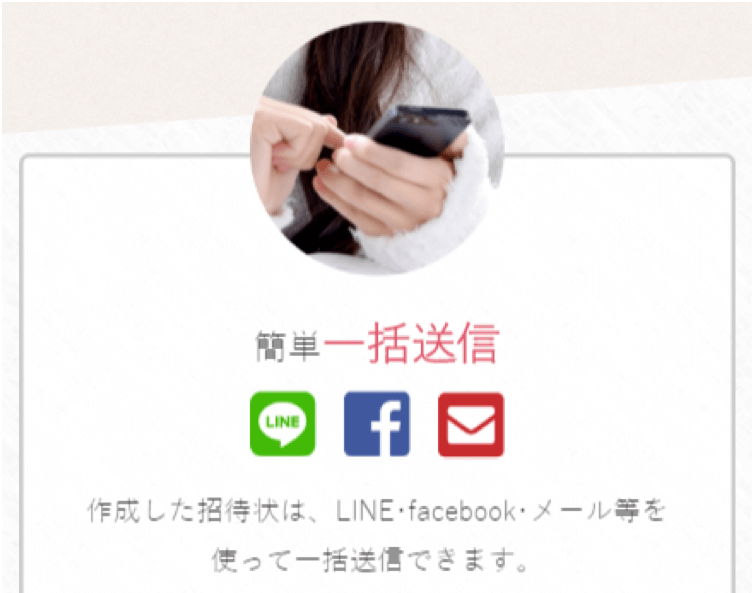
招待状が完成したら、ゲストに送りましょう!楽々WEB招待状は、LINE、Facebook、SMS、メールで送信可能です。管理画面トップの「送る」をタップし、「ラインで送る」「Facebookで送る」を選択すると、アプリが立ち上がり、簡単に送ることができました!
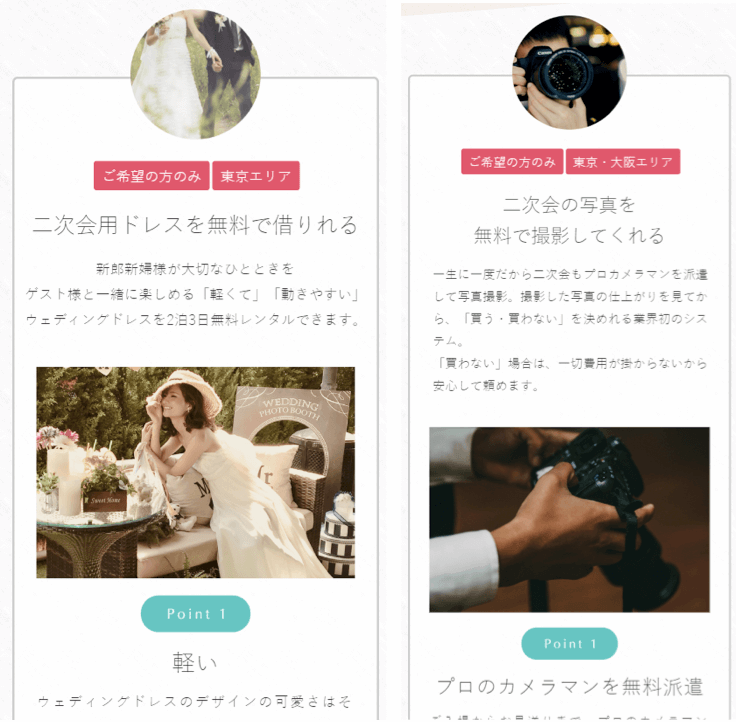
色々なWEB招待状を試しましたが、付帯サービスが最も充実していたのが楽々WEB招待状でした。中でも驚いたのが、プロカメラマンの無料手配や、二次会用ドレスが¥30,000以内のものであれば無料レンタルできるということ。カメラマンは式開始から2時間30分かけて、約300カットの写真を撮ってくれるそう。撮影後に写真を見て、買うか買わないかを決めることができて、気に入れば購入、気に入らなければそれに係る費用は一切不要なのだとか。
※プロカメラマンの無料撮影は現在、東京・神奈川・埼玉・千葉・大阪限定のようです。地域が増えることに期待!
また、事前決済システムも用意されており、会費¥20,000以内であれば利用可能です。振込額から会費の4%が引かれるので、入金額を確認する際は手数料分が引かれた額であることをお忘れなく。会費の金額も計画的に設定しましょう。事前決済を使えば、当日の受付がスムーズになるほか、ドタキャン防止にも一役買ってくれるのは嬉しいポイントですね。
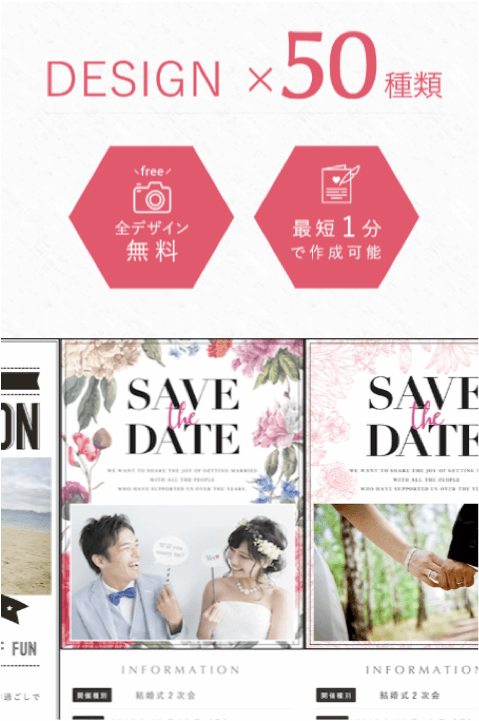
メリットは最初にも言った通り、招待状の機能は完全無料で使えるということでしょう。デザインテンプレートも約50種類と豊富にあり、それがすべて無料で使えるというのが最大の特徴だと思いました。
逆に楽々WEB招待状のデメリットは、パソコンでの操作や表示を想定していないので、パソコンでの編集がやりにくいという点と、無料で使える機能や付帯サービスが多いため、管理画面がやや複雑だというところです。
また、無料ということもありテンプレートが際立っておしゃれということもなく、フォントもどれも共通で正直少しつまらなさを感じました。
他サービスとは違い、完全無料を謳うだけあり、お金を気にせず利用することができました。付帯サービスがとても充実しているので、結婚式のアレコレをまとめて行いたいという人にはおすすめのサービスです!
ただ、おしゃれにこだわりたい人、結婚式・披露宴用のWEB招待状を作りたい人にとっては、機能やデザインテンプレートなどは今一つかもしれません。とにかく安くWEB招待状を作りたい人や、1.5次会や二次会用と割り切って使われる方にはとても良いサービスだと思います。